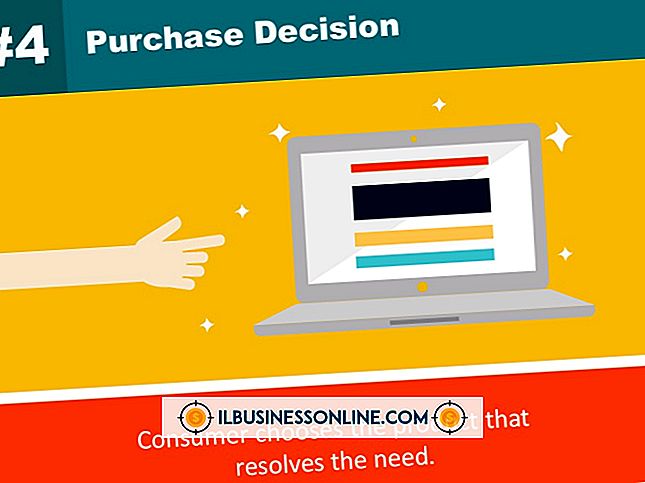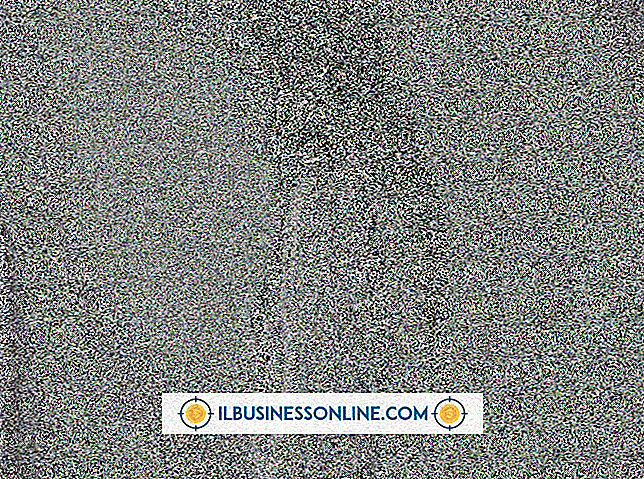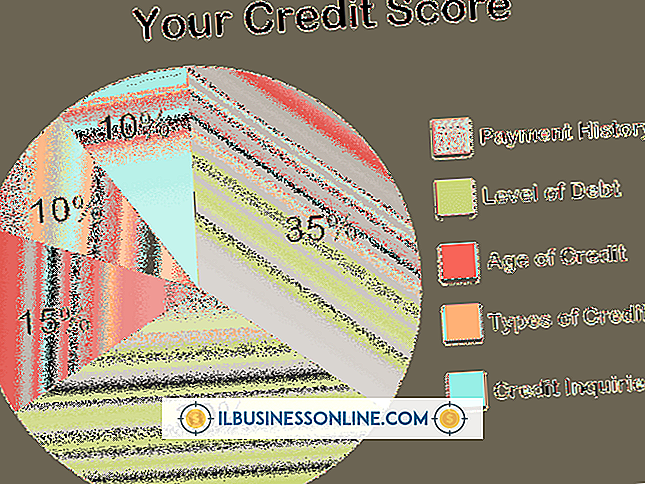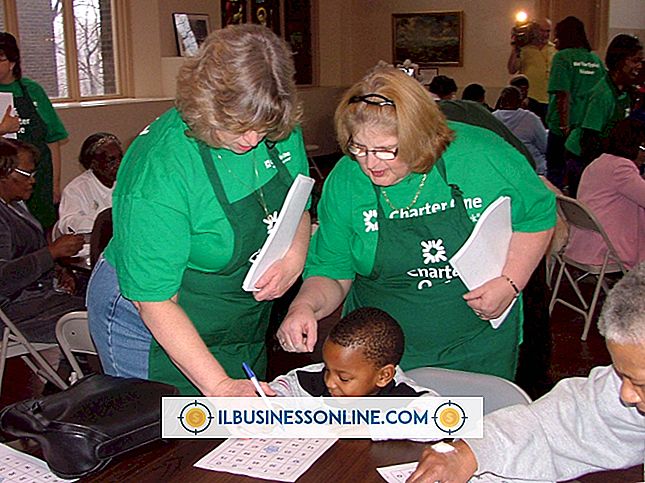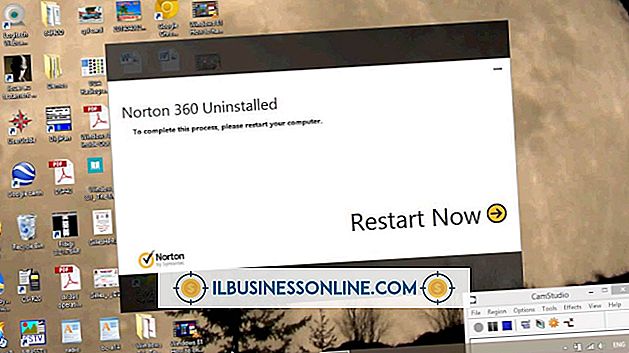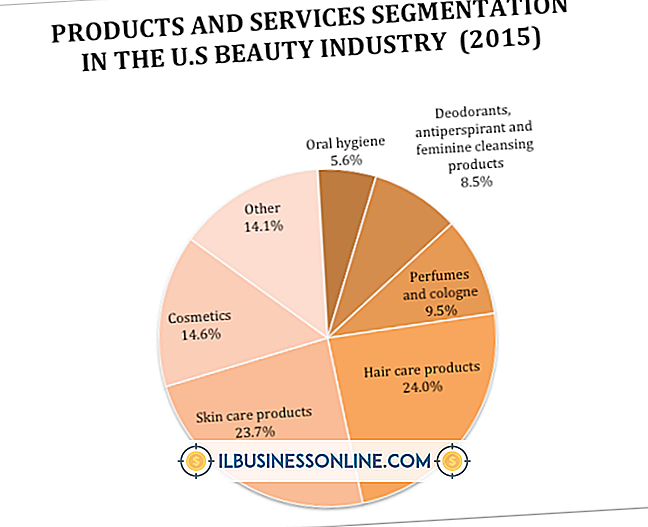Cara Mengubah Warna Kotak Biru di Facebook

Sama seperti menambahkan cermin ke ruangan menghasilkan lebih banyak cahaya, menambahkan elemen-elemen bermerek perusahaan ke kantor memperkuat identitas perusahaan. Kecuali jika skema warna perusahaan Anda terdiri dari satu warna biru yang suram, antarmuka default Facebook tidak melakukan apa pun untuk meningkatkan identitas perusahaan. Facebook tidak menyediakan opsi untuk mengubah skema warnanya, tetapi Anda dapat menggunakan Cascading Styles Sheets untuk mengatasi masalah ini. CSS menawarkan setidaknya tiga cara untuk mengubah kotak biru Facebook: plug-in khusus Facebook untuk ekstensi browser Web yang dapat menata situs web apa pun; ekstensi mandiri yang didedikasikan untuk membentuk kembali kotak biru; dan perubahan manual pada pernyataan CSS yang mengatur tampilan kotak biru.
Firefox dan Chrome: Bergaya
1.
Buka tab browser dan arahkan ke halaman Add-On Firefox untuk Stylish, jika Anda menggunakan Firefox (lihat Sumberdaya). Buka tab browser dan navigasikan ke halaman Toko Web Chrome untuk Bergaya, jika Anda menggunakan Chrome (lihat Sumberdaya). Klik tombol "Tambahkan ke" untuk browser Anda.
2.
Jika Anda menggunakan Firefox, klik "Bolehkan, " pilih "Instal" dan pilih "Restart" untuk menginstal Stylish. Jika Anda menggunakan Chrome, klik "Tambah" untuk menyelesaikan pemasangan.
3.
Buka tab browser Web dan navigasikan ke situs web userstyles.org (lihat Sumberdaya). Ketik "Facebook" di mesin pencari situs dan tekan "Go." Jelajahi melalui tema-tema Facebook yang muncul dalam hasil.
4.
Klik tema yang Anda suka dan yang menunjukkan kotak Facebook dengan warna yang berbeda dari biru. Halaman yang menjelaskan tema secara rinci terbuka.
5.
Klik tombol "Install with Stylish" untuk menginstal tema.
6.
Buka tab browser Web baru di halaman Facebook mana pun. Kotak biru halaman sebelumnya akan muncul dengan warna tema yang Anda instal.
Safari: Warnai Facebook Saya
1.
Buka halaman Color My Facebook di browser Web Anda (lihat Sumberdaya) dan klik tombol "Install Now". Safari menampilkan prompt yang menanyakan apakah Anda ingin membuka atau menyimpan file. Klik "Open" dan klik tombol "Install" pada kotak dialog yang mengikuti.
2.
Masuk ke akun Facebook Anda dan klik panah menghadap ke bawah di sebelah tautan Beranda di bilah biru Facebook. Klik item "Colour My Facebook" untuk menampilkan kotak dialog untuk memilih warna kotak.
3.
Klik warna yang Anda suka dan klik tautan "Selesai" untuk menutup kotak.
Internet Explorer: Perubahan CSS Manual
1.
Luncurkan Internet Explorer, masuk ke beranda Facebook Anda dan tekan "F12" untuk menampilkan dua panel baru. Satu panel memperlihatkan tag HTML halaman, yang dibatasi dengan karakter "". Panel lainnya menunjukkan pernyataan CSS yang mengontrol tampilan halaman.
2.
Klik menu "Temukan" dan pilih perintah "Pilih Elemen dengan Klik". Klik bagian kiri atau kanan kotak biru. Panel HTML dan CSS menampilkan pernyataan yang membuat dan menata kotak.
3.
Masukkan "id = 'blueBar'" di kotak pencarian di bilah menu baru, tetapi tekan tombol tanda kutip ganda tempat Anda melihat satu kutipan; jangan mengetikkan kutipan ganda luar. Internet Explorer menyoroti pernyataan yang memiliki istilah yang Anda masukkan. Salah satu pernyataan di panel CSS adalah "background-color, " yang menentukan warna kotak header.
4.
Ketik nilai baru untuk menggantikan yang saat ini dalam string "rgb (59, 89, 159)". Nilai-nilai ini menentukan komponen merah, hijau dan biru yang membentuk rona akhir kotak. Sebagai contoh, nilai 255, 0, 0 akan membuat kotak itu benar-benar merah. Atau, Anda dapat mengetik nama warna umum untuk mengganti seluruh string rgb. Misalnya, ketikkan "rgb (59, 89, 159)" dengan "crimson" untuk mewarnai kotak Facebook crimson. Perubahan warna yang Anda buat hanya bertahan sampai Anda menutup halaman.
5.
Tekan "F12" untuk menutup panel HTML dan CSS.
Tip
- Opsi Aksesibilitas Internet Explorer memungkinkan Anda untuk menerapkan gaya khusus, yang akan mewarnai ulang kotak biru Facebook. Namun, gaya baru juga dapat memengaruhi tampilan situs lain. Untuk mencapai opsi Aksesibilitas, klik menu "Alat", pilih "Opsi Internet" dan klik tab "Umum".
Peringatan
- Informasi dalam artikel ini berlaku untuk Firefox 17, Chrome 23, Stylish 1.3, Safari 5, Color My Facebook 0.83, dan Internet Explorer 9. Mungkin sedikit berbeda atau signifikan dengan versi atau produk lain.